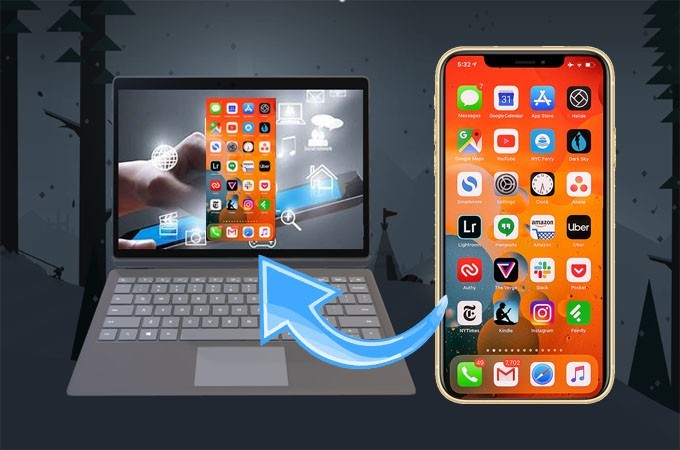
Certains pensent qu’il est difficile de diffuser iPhone sur PC. Mais en réalité c’est très facile via l’aide de nombreuses applications de mise en miroir disponibles sur le marché. Voici quelques recommandations.
Comment afficher l’écran d’un iPhone sur un PC
ApowerMirror

Il s’agit d’une application de mise en miroir sans fil à utiliser au travail ou pour ses loisirs. En effet, il s’agit ici d’un outil très complet puisqu’il est possible d’enregistrer l’écran en vidéo et en image. Une caractéristique notable que vous remarquerez avec ApowerMirror est la réactivité de l’outil. C’est 0% de décalage et la qualité de la vidéo est claire.
Comment connecter l’iPhone au PC via ApowerMirror ?
- Téléchargez le programme sur PC via le bouton ci-dessous.
- Connectez votre iPhone au PC via USB et le PC va détecter si le pilote est installé. Si ce n’est pas le cas, cliquez sur « Installer maintenant » pour installer le pilote.
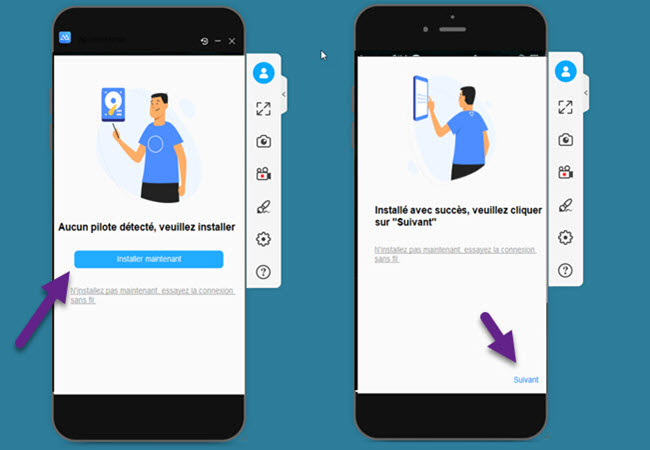
- Si vous connectez votre iPhone au programme pour la première fois, appuyez sur « Oui » sur votre iOS pour faire confiance à votre ordinateur. Sur votre PC, cliquez sur « Déjà fait confiance, suivant ».
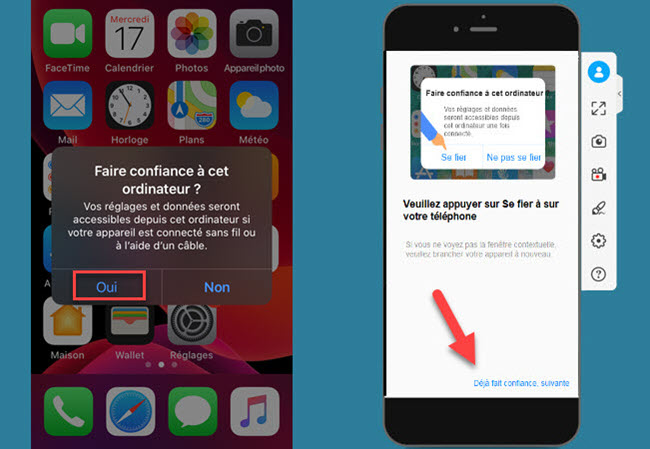
- Patientez quelques secondes et l’écran iPhone sera diffusé sur votre PC.
Note : ApowerMirror vous permet également de diffuser l’écran iPhone sur PC via Wi-Fi.
LetsView
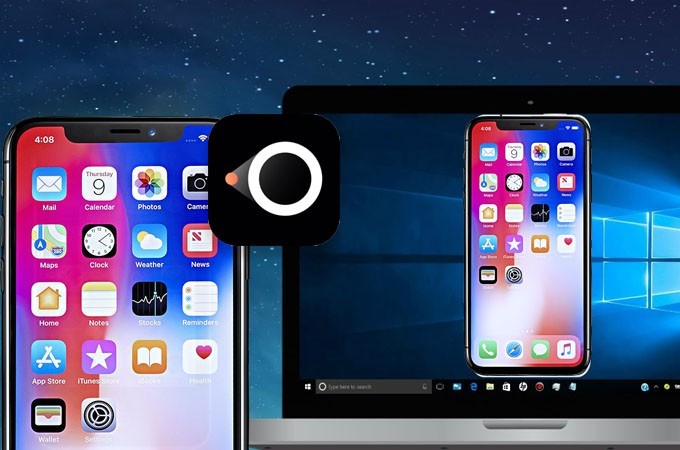
L’autre outil similaire à ApowerMirror est LetsView. La différence est que vous pouvez diffuser seulement l’écran de votre iPhone sur PC via Wi-Fi. D’ailleurs, le mode de connexion est également très flexible : connexion via un code PIN ou code QR.
Comment mettre en miroir un iPhone sur PC via LetsView ?
- Téléchargez l’application sur votre téléphone et votre PC. Utilisez les boutons ci-dessous pour cela.
- Connectez les deux appareils sur le même réseau.
- Une fois les deux outils connectés, le nom de votre PC apparaîtra sur votre téléphone.Appuyez alors sur « Mettre en miroir l’écran mobile ».
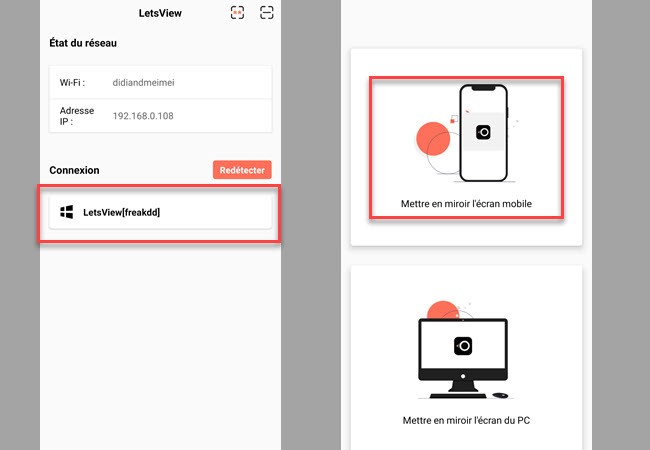
- Cliquez sur le nom de votre PC et accédez à votre centre de contrôle.
- Tapez sur « Recopie de l’écran » et enfin, tapez sur le nom de votre PC pour commencer la mise en miroir.
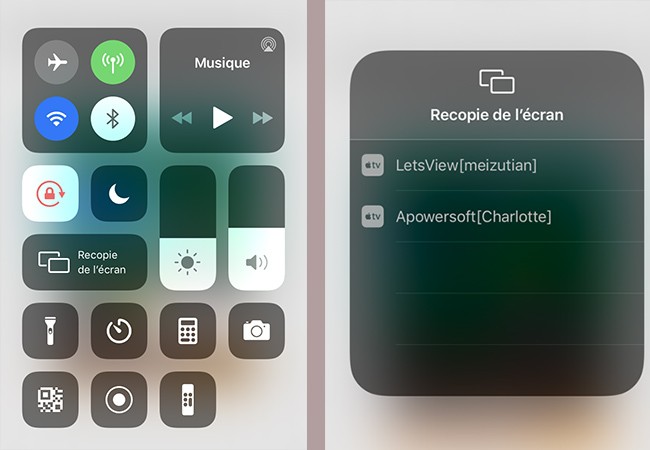
AnyDesk
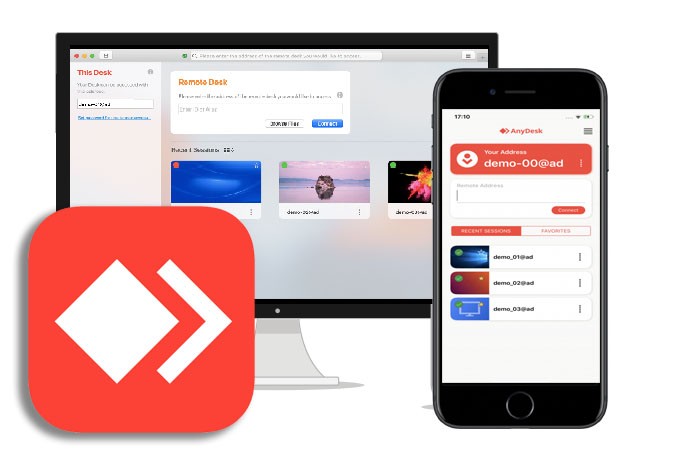
Bien qu’AnyDesk soit un peu plus ancien que les deux premiers de la liste, il est également utile. De même, cela peut afficher l’écran d’un iPhone sur un PC via une connexion Wi-Fi. Vous pouvez dupliquer votre téléphone sur le PC et vice versa. L’outil dispose également d’une interface facile à utiliser. D’ailleurs, il n’est pas nécessaire d’être doué en technologie pour pouvoir l’utiliser. En fait, le processus pour diffuser iPhone sur PC est similaire à celui de LetsView et ApowerMirror. Pour en savoir plus, suivez les instructions ci-dessous.
- Téléchargez et installez l’application sur votre téléphone et votre PC.
- Connectez les deux appareils sur le même réseau.
- Lancez l’application et sur votre téléphone, obtenez le code et tapez-le dans l’interface principale de l’outil.
- Depuis votre écran d’accueil, accédez à votre centre de contrôle. Si vous avez un iOS 9 ou moins, glissez vers le haut à partir du bas de votre écran. Pendant ce temps, pour l’iOS 10 et supérieur, faites glisser vers le bas à partir du haut de votre écran.
- Tapez sur « Mise en miroir de l’écran » et tapez sur le nom de votre ordinateur pour commencer la mise en miroir.
Conclusion
Les trois programmes susmentionnés sont vraiment utiles pour vos besoins en matière de mise en miroir. Pour en savoir plus sur chaque programme, n’hésitez pas à aller sur le site officiel de chaque programme.
 LetsView
LetsView 
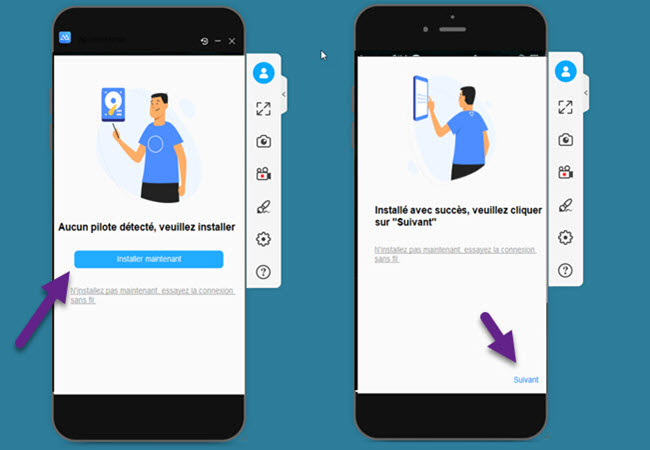
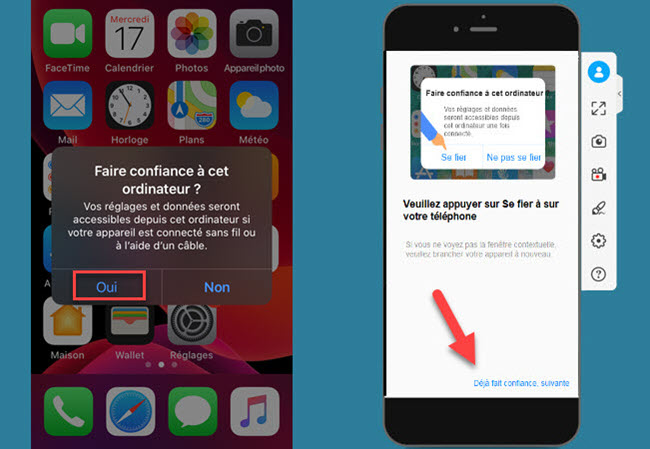
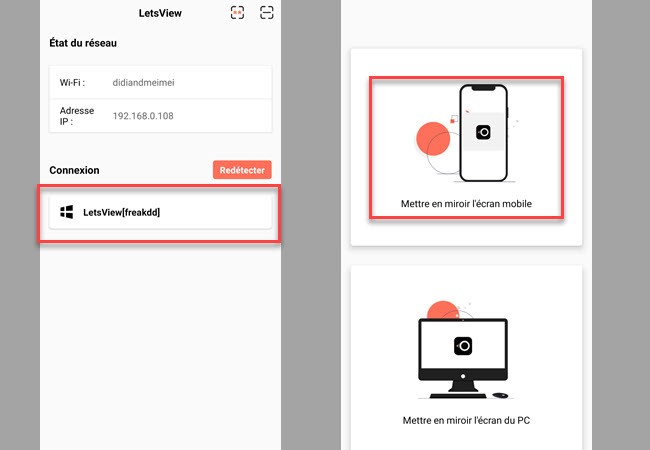
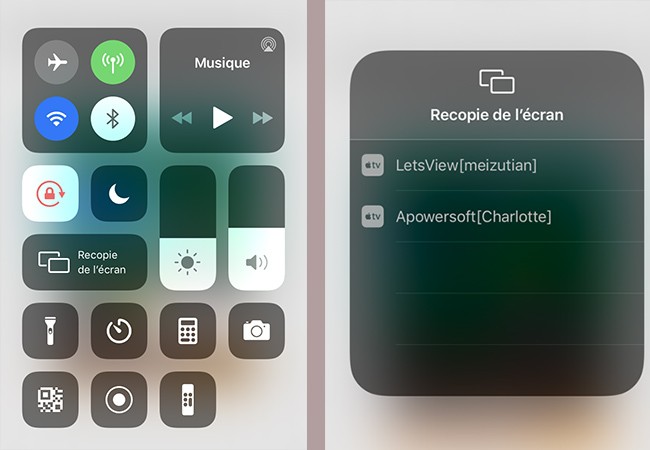










Laissez un commentaire